眾多使用者在盡情體驗Windows 10系統之時,很可能遇到開機進入系統桌面後出現兩個帳戶的情況,倘若想要將其中之一進行清除處理,卻對具體步驟感到困惑。以下就來給大家具體介紹一下刪除的方法和步驟。
1、點擊開始圖示然後找到“Windows系統”,打開以後點擊下面的“控制台”
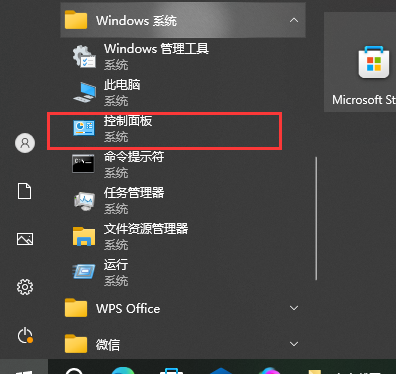
2、點選進入「系統與安全性」
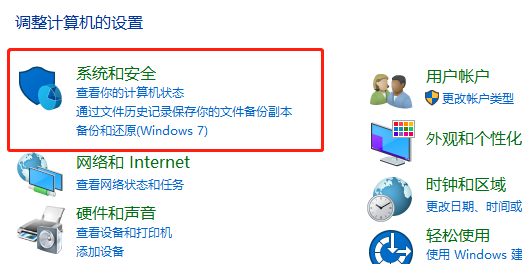
3、找到「系統工具」
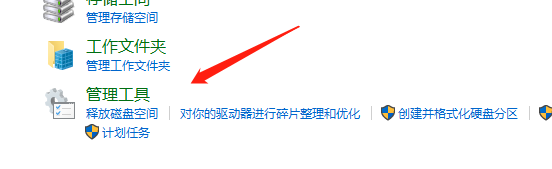
4、再點選“電腦管理“
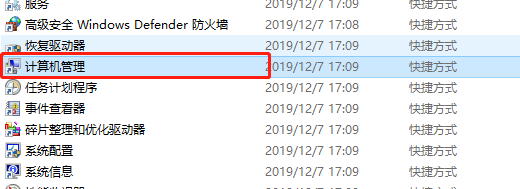
5、找到“本機使用者和群組”,再點選“群組”
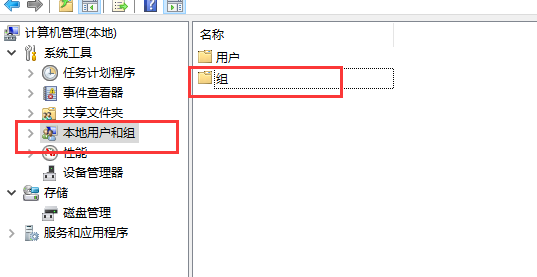
6、進入「guests」
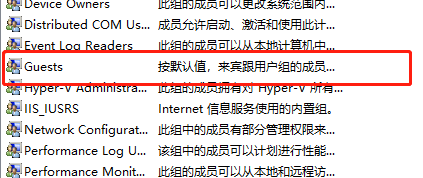
7、點擊"屬性→Guests 屬性→常規→成員→Guest→刪除"就可以了。
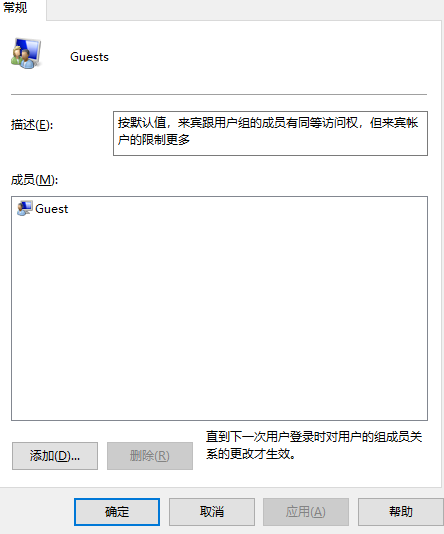
以上是如何在Windows 10電腦上刪除來賓帳戶的詳細內容。更多資訊請關注PHP中文網其他相關文章!




